En nuestros post anteriores hemos estado hablando mucho sobre tiendas online, pero siempre enfocándonos en PrestaShop. Ahora bien, como todos sabemos, éste no es el único CMS que encontramos disponible, también podemos acudir a Magento. Y de hecho, no es para nada una mala opción, Magento es un increíble CMS orientado al comercio online que sin duda te brindará una muy buena plataforma. Es por ello mismo, que hoy nos enfocaremos en él y te mostraremos cómo instalar Magento.
Cómo Instalar Magento de forma fácil y rápida
Los pasos para instalar un CMS tal como Magento, son en realidad muy fáciles. Éstos, básicamente constan de 3 pasos, subir los archivos, crear la base de datos y seguir los pasos que nos pedirá el instalador. Como vemos, es algo sumamente sencillo y en poco más de unos minutos tendrás tu tienda en pie y podrás comenzar a trabajar en ella sin problemas.
Pasos para instalar Magento
El primer paso que debemos seguir para poder instalar este CMS, es descargarlo de la web oficial de Magento. Para lo cual, será primeramente necesario que nos registremos en el sitio, luego de estar registrados y logueados podremos sin más descargar el CMS.
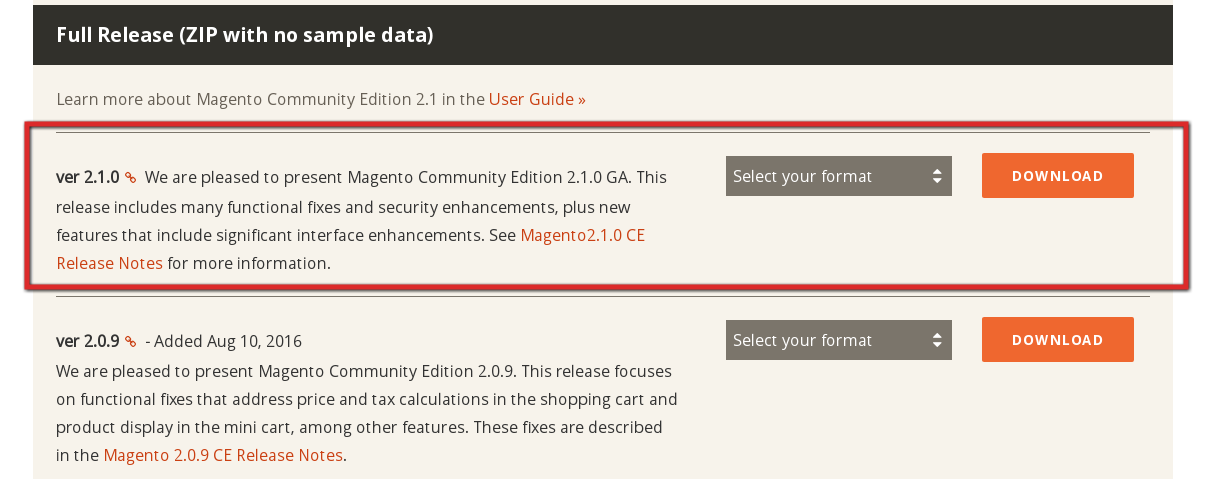
Luego de hemos descargado Magento, ya podemos comenzar con la configuración e instalación de éste. Igualmente, para ello, tenemos dos posibles formas de llevarlo a cabo. La primera de ellas, es subiendo los archivos vía el Administrador de Archivos de cPane, aunque será solamente efectiva en el caso de que nuestro servidor corra cPanel. De lo contrario debemos utilizar nuestro cliente de FTP, y por allí subir los archivos.
Subiendo el paquete de Magento al servidor
Opción con cPanel
- Ingresamos al cPanel de nuestro dominio, normalmente podemos utilizar dominio.com/cpanel
- Luego de ello, accedemos a la sección Files > File Manager para poder subir los archivos desde allí. Al acceder a dicha sección, se nos abrirá un panel en el que debemos seleccionar la opción Upload.
- Subimos el archivo y lo descomprimimos dentro del directorio que deseamos se encuentre el CMS.
Opción a través de FTP
- La otra opción que tenemos es subiendo los archivos por FTP, para ello simplemente accedemos a nuestro cliente FTP y subimos los archivos que hemos descargado al directorio correspondiente.
- Para esto, podemos utilizar un cliente como por ejemplo, FileZilla o Cyberduck. Si no sabes como utilizar un cliente de FTP para subir tus archivos, puedes guiarte por este tutorial: ¿Qué es el FTP y cómo se usa?.
Base de datos
Una vez que contamos ya con los archivos en nuestro servidor, es hora de pasar a la base de datos. La cual sin duda es necesaria para poder instalar nuestro CMS correctamente, además es quien después de todo, contendrá toda la información de nuestro sitio.
Para crear la base de datos desde cPanel, simplemente vamos a la sección Databases y creamos allí la base de datos, el usuario y los asociamos dándole todos los privilegios.
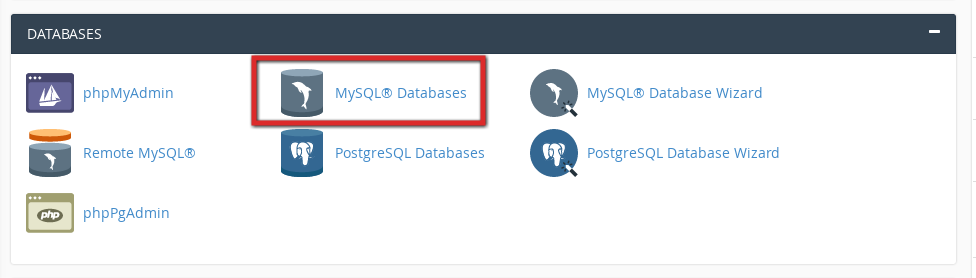
Por otro lado, en caso de no contar con cPanel, no hay problema, podemos llevar a cabo ésto creando el usuario y base de datos desde MySQL directamente.
Instalando Magento
Este es uno de los pasos importantes sobre cómo instalar Magento: ahora que tenemos los archivos en el servidor y la base de datos lista, ya podemos proceder con la instalación del CMS. Para poder comenzar con la instalación de Magento, debemos acceder a la sección en donde descomprimimos nuestros archivos, por ejemplo http://dominio.com/magento. Allí, se nos abrirá el asistente de instalación de Magento.
Pasos para instalar nuestra tienda Magento
- El primer paso, luego de acceder a dicha dirección será leer los términos y condiciones, aceptarlos y continuar al siguiente paso.
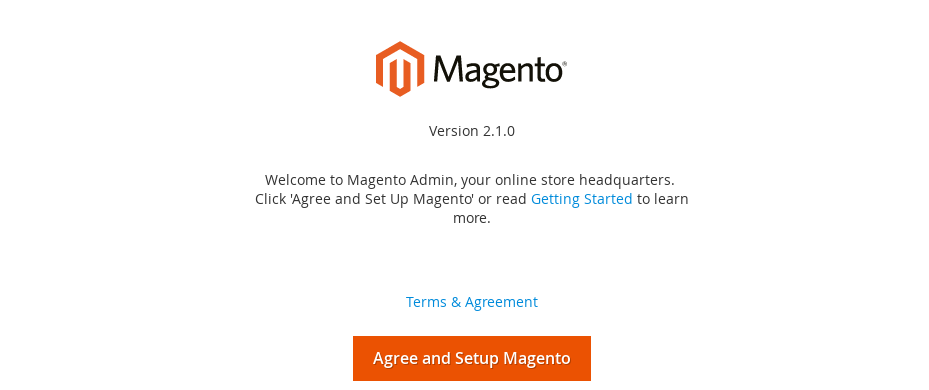
- En el siguiente paso, Magento se encargará de revisar que contamos con la versión de PHP adecuada, así como también sus extensiones y demás. Si todo va correcto, simplemente continuamos al siguiente paso, de lo contrario, habrá que verificar el error que nos muestra y ver como podemos solventarlo, dependiendo de si es la versión, alguna extensión faltante, etc.
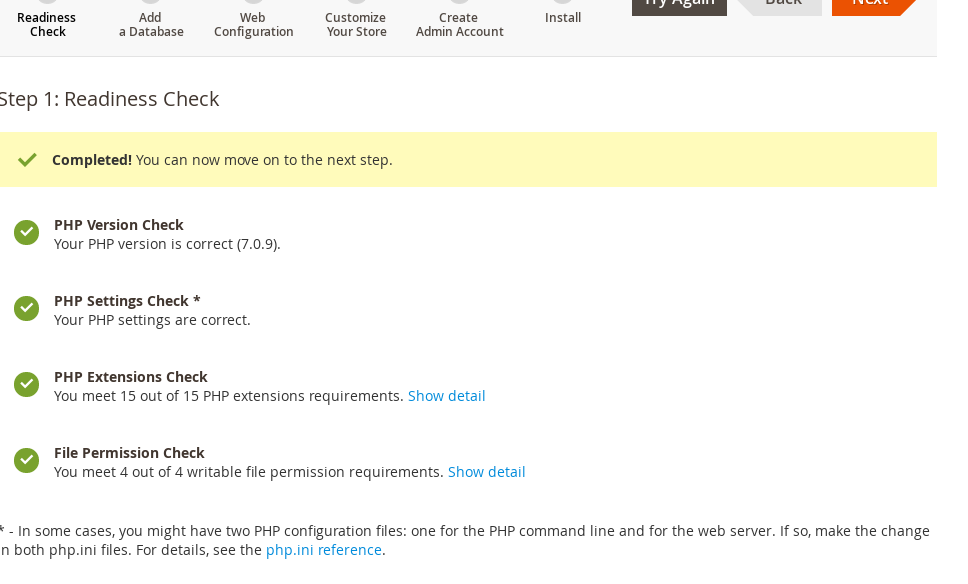
- El paso número dos, es configurar los datos de nuestra base de datos. Aquí simplemente colocamos los datos que correspondan y chequeamos que se pueda conectar correctamente.
- Como vemos, hay algunos datos que no son totalmente necesarios, aunque sí son recomendables, por ejemplo tener un password de acceso a MySQL, si bien allí dice que no es necesario, sí es recomendable en cuanto a seguridad se trata.
- Lo demás datos, tales como el usuario y nombre de la base de datos, serán los que hemos creado en el punto anterior.
- En cuanto al servidor, la mayoría de las veces es localhost, es decir, si tu sitio se encuentra en el mismo server que tu base de datos. Si tu base de datos se encuentra en un servidor distinto, entonces allí debes colocar la IP de dicho servidor.
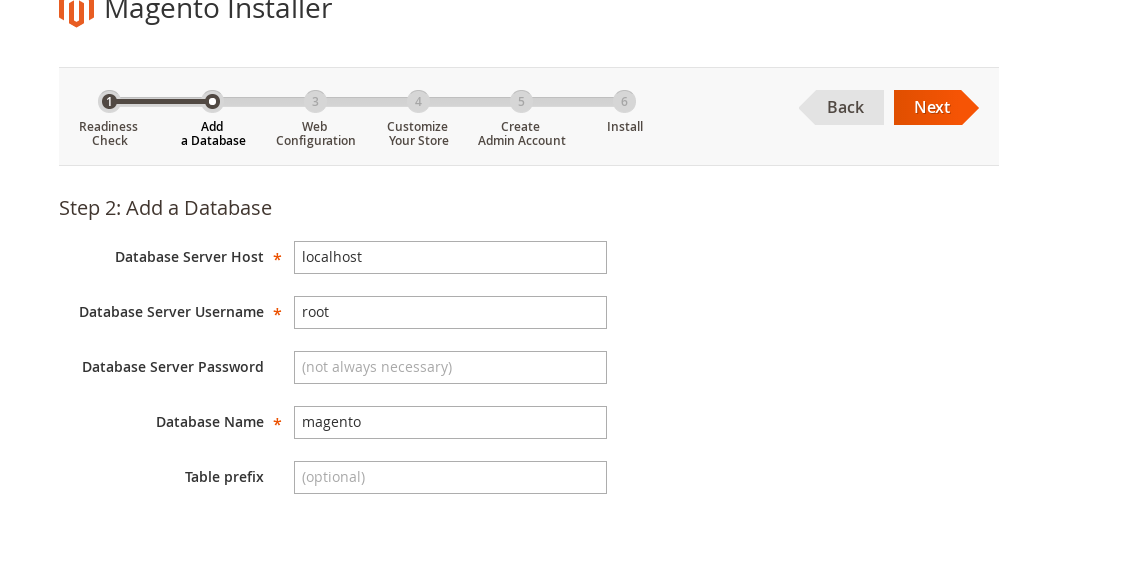
- El paso número tres, es la configuración de nuestro sitio. Allí indicaremos la dirección por la cual deseamos acceder al sitio, así como también al administrador. Por otro lado, también podemos configurar si deseamos activar el protocolo seguro «Https» ( esto lo podremos activar si contamos con un certificado SSL en nuestro sitio), donde deseamos guardar las sesiones y si deseamos crear una clave de encripación propia. Igualmente estos últimos puntos podemos obviarlos, además de que los podremos cambiar más adelante si así deseamos.
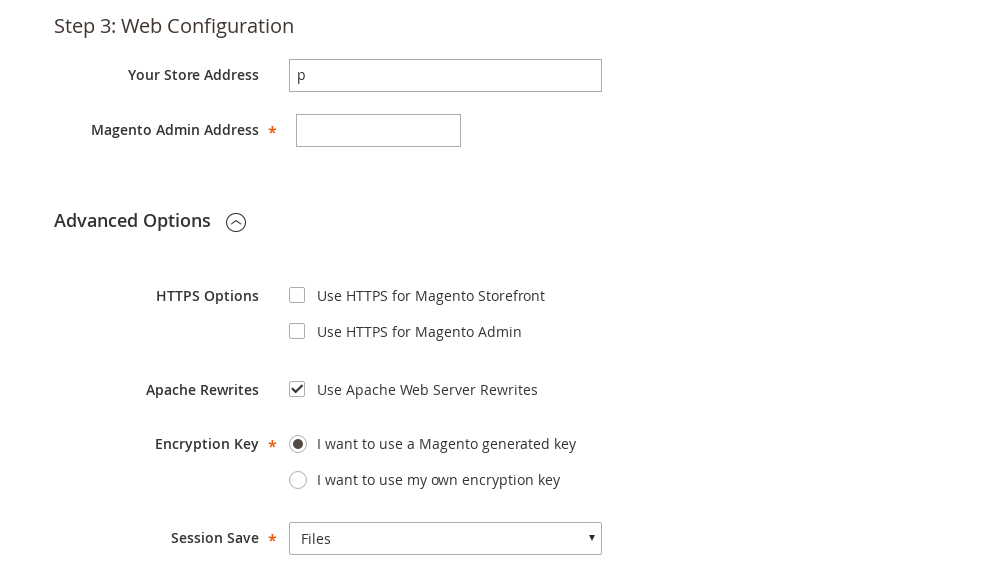
- En el paso número 4, es donde indicaremos la zona horaria de nuestro sitio, así como también el lenguaje, entre otros.
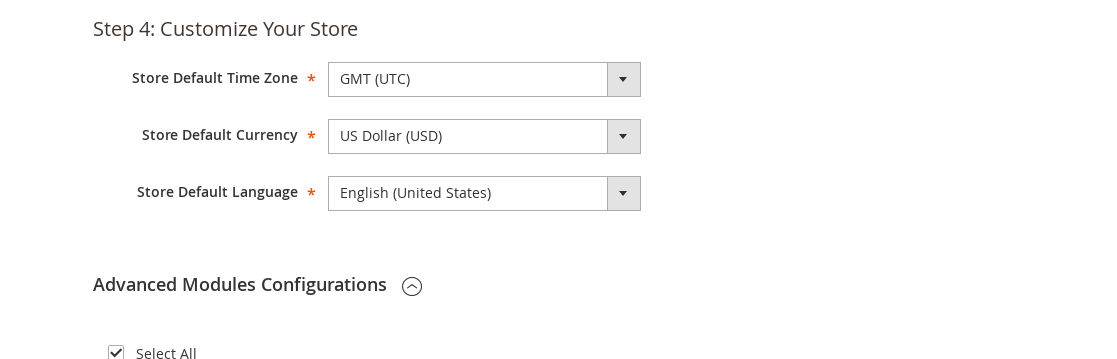
- Y por último el paso número cinco, será el paso en el cual crearemos el usuario que administrará el sitio. Como siempre, recuerda crearlo con un email verdadero, un nombre de usuario fuerte, distinto de los tan conocidos «admin», «administrador», etc, y coloca un password fuerte.
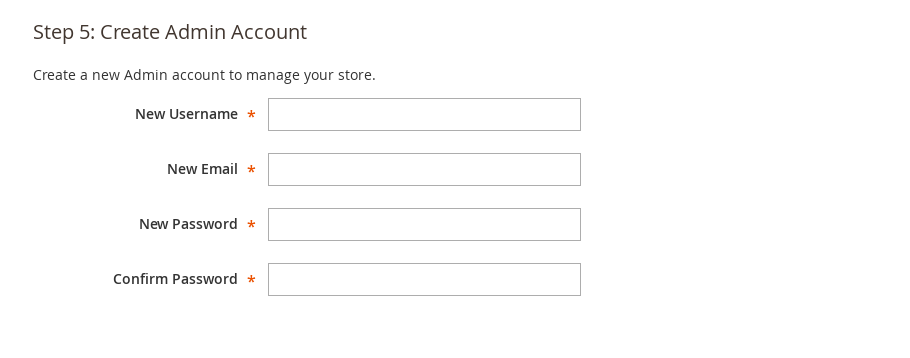
- Luego de esto, ya podemos ir al siguiente paso, en el cual se ejecutará la instalación y si todo va correcto, en un par de minutos tendremos nuestra tienda online Magento en pie.
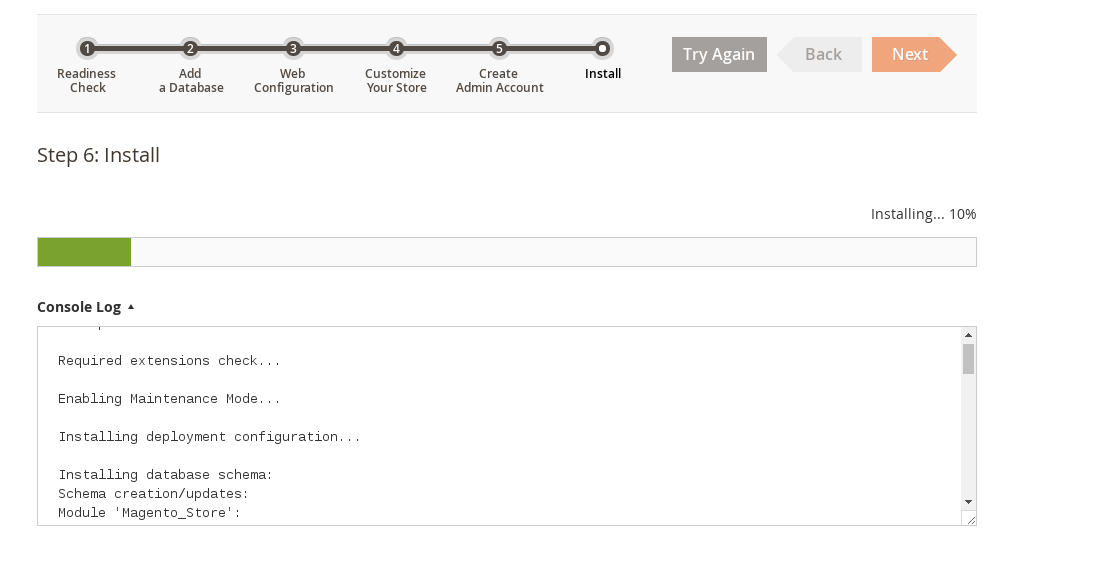
Conclusión
Cómo Instalar Magento ya no es una cosa tan difícil, ¿verdad? Montar una tienda usando Magento es algo relativamente sencillo y que no nos llevará más de unos minutos. Lo que más nos llevará tiempo después de todo, será subir los archivos vía FTP o por cPanel y crear la base de datos, lo demás es totalmente intuitivo y es básicamente llenar datos y presionar siguiente.
Igualmente, en caso de que no desees seguir estos tediosos pasos o que desees simplemente tener tu tienda lista para utilizar sin tener que dar demasiadas vueltas, siempre puedes chequear los planes de tiendas online de Infranetworking. Con los cuales, ya no solamente tendrás tu Magento instalado y listo para comenzar a utilizar, sino que también tendrás tu sitio en servidores sumamente optimizados para dicho CMS y corriendo veloces discos SSD.

